u盘系统盘重装系统步骤演示
- 分类:U盘教程 回答于: 2021年08月29日 08:01:39
很多电脑新手在遇到一些故障问题不能修复的时候往往不知道该怎么解决,想要重装系统但是自己又不知道如何重装系统怎么办。其实不能进系统的情况下我们可以通过u盘系统盘来重装,下面小编就给大家演示下u盘系统盘重装系统步骤。
具体的u盘系统盘重装系统步骤如下:
1、先在一台可用的电脑上下载安装小白一键重装系统工具并打开,插入一个8g以上的空白u盘,选择u盘重装系统模式点击开始制作。(注意u盘里面的重要资料先备份,然后可以关闭杀毒软件避免被误杀)
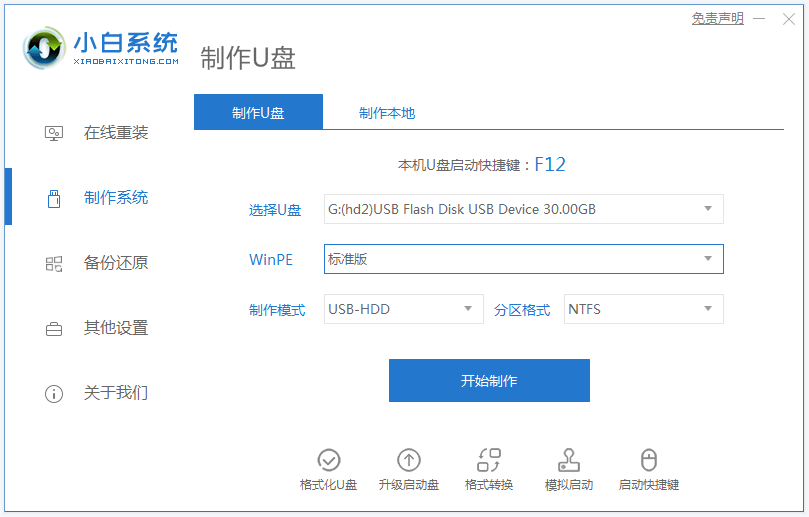
2、这个界面选择需要安装的操作系统,点击开始制作。
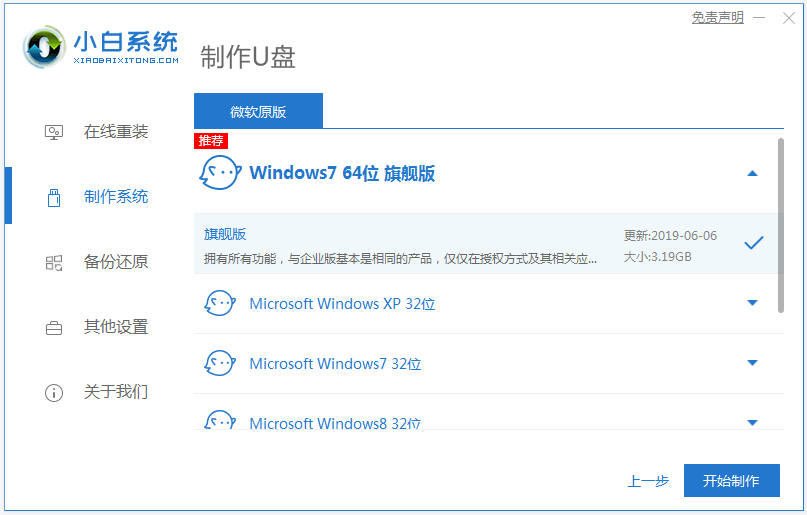
3、软件就会开始自动下载系统镜像和驱动等文件,等提示u盘启动盘制作完成后,可先预览快捷键大全记下需要安装的电脑主板的启动热键是什么,然后再拔除u盘退出。

4、插入u盘启动盘进电脑中,开机不断按启动热键进启动界面,选择u盘启动项回车确定进入到pe选择界面,选择第一项pe系统回车进入。

5、进入pe系统后,pe桌面上的小白装机工具打开,然后选择需要安装的系统点击安装。

6、然后选择将系统安装到系统盘c盘,点击开始安装。

7、等待提示安装完成后,重启电脑。

8、无需操作,耐心等待进入到系统桌面即表示安装成功。

以上便是u盘系统盘重装系统步骤图文详解,有遇到需要重装系统的小伙伴都可以参照教程进行操作。
 有用
26
有用
26


 小白系统
小白系统


 1000
1000 1000
1000 1000
1000 1000
1000 1000
1000 1000
1000 1000
1000 1000
1000 1000
1000 1000
1000猜您喜欢
- u盘重装系统win102020/08/16
- 华硕主板bios设置u盘启动2017/06/17
- 怎么用u盘重装系统win8专业版..2022/12/06
- u盘制作PE启动盘教程2021/08/25
- u盘启动,小编教你华硕笔记本怎么设置u..2018/08/20
- u盘怎么解除写保护状态2020/07/24
相关推荐
- 详解金士顿kingstonu盘怎么样..2021/09/13
- 大白菜u盘装系统教程2023/04/06
- 戴尔u盘重装系统步骤2022/11/10
- 如何制作u盘启动盘2022/07/13
- 笔记本u盘启动,小编教你索尼笔记本怎..2018/02/01
- 华硕主板怎么用U盘重装系统步骤win10..2022/08/19

















